如何解决win10笔记本电脑接通电源显示不充电问题
现在大部分笔记本电脑都是win10系统,有些用户遇到了接通电源显示不充电问题,想知道如何解决,接下来小编就给大家介绍一下具体的操作步骤。
具体如下:
1. 首先第一步先点击【电池】图标,接着根据下图箭头所指,点击【电源和睡眠设置】选项。

2. 第二步打开【设置】窗口后,根据下图箭头所指,点击【其他电源设置】选项。
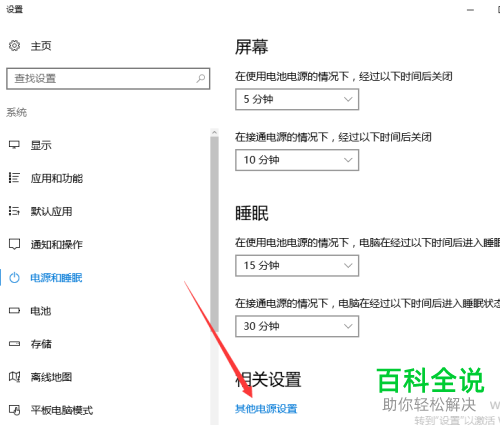
3. 第三步进入【电源选项】页面后,根据下图箭头所指,先勾选【平衡】,接着点击【更改计划设置】选项。
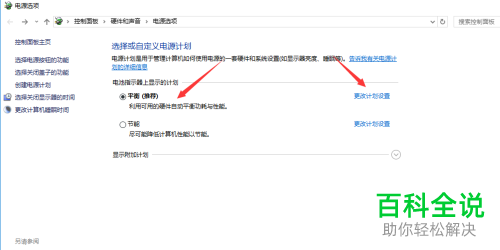
4. 第四步进入【编辑计划设置】页面后,根据下图箭头所指,点击【更改高级电源设置】选项。
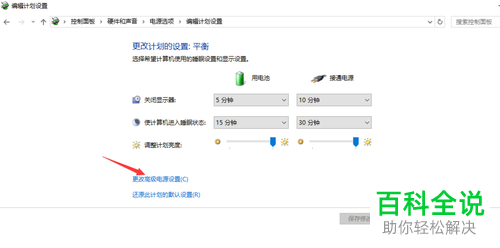
5. 第五步打开【电源选项】窗口后,根据下图箭头所指,先依次点击【电池-电池电量水平低】选项,接着按照需求调整百分比,然后点击【确定】。
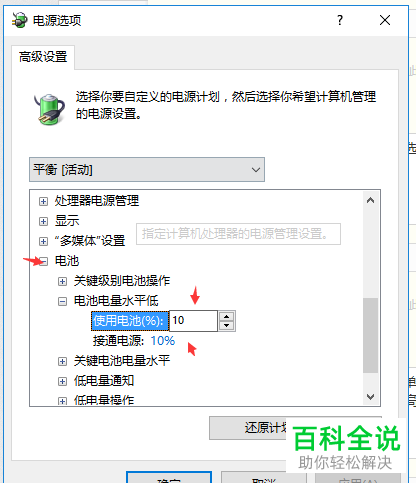
6. 最后再次点击任务栏【电池】图标,根据下图所示,当前电量为【54%】,并且显示为【未充电】,需要达到设定百分比才会开始充电。
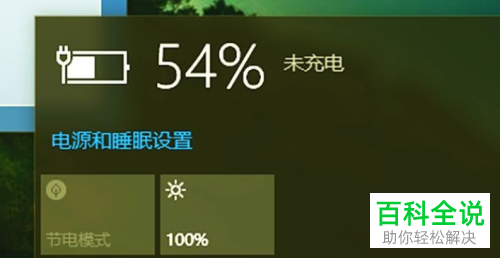
以上就是如何解决win10笔记本电脑接通电源显示不充电问题的方法。
赞 (0)

